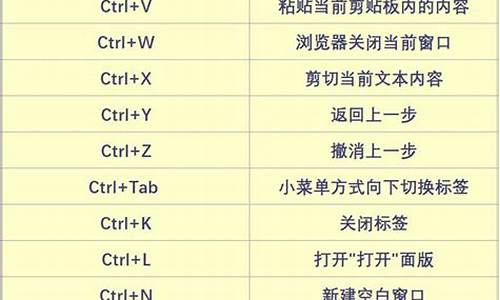电脑系统语言环境变量怎么修改,电脑系统语言环境变量
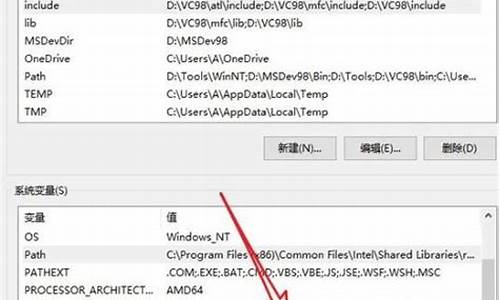
一、临时性添加
~$ echo $PATH # 显示当前环境变量
/usr/local/sbin:/usr/local/bin # 显示举例,多个路径中间用“:”隔开
~$ PATH="$PATH:/home/workdir" # 添加“/home/workdir”目录
/usr/local/sbin:/usr/local/bin:/home/workdir # 显示举例,多个路径中间仍用“:”隔开
则添加成功!(最后当然可以重启或者输出使其即时生效:)
~$ export PATH
~$ cd ~
~$ source .bashrc #该命令需在主目录下才能运行,否则提示找不到.bashrc命令
结束!
二、永久性改变
打开~/.bashrc文件最末添加命令:
PATH=$PATH:/home/workdir
注意与上文中各式不同,没有双引号,重启OK。
本文小编分享GhostWin7系统在环境变量中添加语言的方法,使用win7系统电脑过程中,不同用户对Matlab显示的语言需求也不一样,其实可在环境变量中添加需要的语言,就可实现Matlab界面语言切换,那么Win7系统怎么在环境变量中添加语言呢?接下来小编分享Win7系统在环境变量中添加语言的方法。
具体方法如下:
1、在计算机图标,右键选择属性,然后选择左侧窗口中“高级系统设置”;
2、弹出的系统属性窗口中,点击右下方查找环境变量按钮;
3、点击新建,新建的变量名称为:MWLOCALE_TRANSLATED,新建的变量值为OFF或ON(OFF英文、ON中文);
4、重启Matlab即可,添加环境变量就可轻松地将Matlab界面设置自己需要语言,搞定Matlab界面显示语言。
关于Win7系统在环境变量中添加语言的方法分享到这里了,其实设置方法还是比较简单的,希望能够帮助到有需要的用户。
声明:本站所有文章资源内容,如无特殊说明或标注,均为采集网络资源。如若本站内容侵犯了原著者的合法权益,可联系本站删除。